KRITICKÝ PROCES Chyba DIED: jak opravit na Windows 10
Kritické chyby v osobních počítačích jsou běžné. V podstatě jsou doprovázeny výstupem BSOD. Obsahuje informace o chybě a její příčině, vyjádřené v kódu. Budeme rozumět, jak opravit CRITICAL PROCESS DIED na Windows 10.
Příčiny
Taková chyba může nastat jak při počátečním zapnutí počítače, tak při jeho provozu. Existuje mnoho příčin poruchy. Mezi nimi jsou hlavní:
- konflikt řidiče;
- malware v počítači;
- poškození souborového systému;
- paměť poruch;
- Chyba při aktualizaci systému.
Pokud provádíte práci v každé oblasti, budete s největší pravděpodobností schopni opravit CRITICAL PROCESS DIED na systému Windows 10. Pokud popsané metody nepomohou, je lepší kontaktovat odborníky v servisním středisku.
Konflikt řidiče
Nejprve musíte pochopit zdravotní stav všech nainstalovaných ovladačů. Nejprve otevřete "Správce zařízení". Postupujte podle pokynů:
- Přejděte do části "Počítač".
- Přejděte na vlastnosti počítače.
- Otevřete sekci Správce zařízení.
- Klikněte na tlačítko "Akce" a poté na "Aktualizace hardwarové konfigurace".
- Pokud se po aktualizaci některé z komponent objevil vykřičník ovladač tohoto zařízení musí být znovu nainstalován. Můžete to provést pomocí Správce zařízení nebo stáhnout ovladač instalátoru na oficiálních stránkách výrobce.
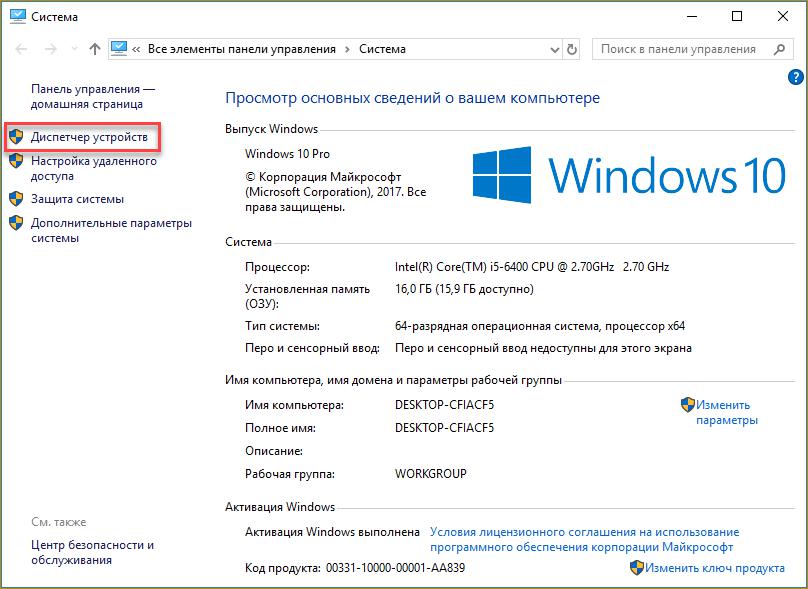
Po dokončení postupu restartujte počítač a počkejte na chybu. Pokud tomu tak není, podařilo se vám opravit CRITICAL PROCESS DIED v systému Windows 10. V případě, že se problém nevztahuje na ovladače, pokračujte k další položce.
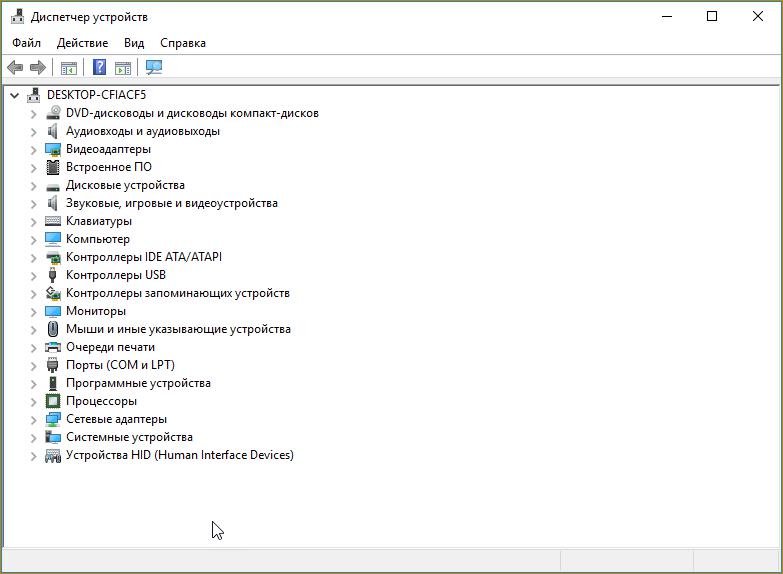
Škodlivé soubory
Všimněte si, kdy a kdy se objeví kritická chyba. Pokud je to kvůli spuštění konkrétní aplikace, odstraňte ji. Pokud dojde k problému při otevírání složky nebo určitého souboru, pak jej skenujte antivirovým programem. Doporučuje se rovněž provést hlubší kontrolu celého systému souborů.
Opravy souborového systému
Další možnou příčinou je selhání souborů OS. Chcete-li je najít, použijte funkci příkazového řádku:
- Spusťte příkaz "Spustit" a potom typ řádku cmd.
- Poté musíte zadat řetězec sfc / scannow a stisknout klávesu Enter.
- Teď počkejte až do konce skenování. Pokud program zjistí poruchu v systému souborů, nabídne je k odstranění a restartování počítače. Souhlasíte s postupem.
V opačném případě chyba není výsledkem poruchy v operačním systému. Přejděte k dalšímu kroku.
Kontrola RAM
Pokud se při práci s počítačem s určitou frekvencí objeví chyba, ale netýká se konkrétního programu, měli byste zkontrolovat paměť RAM. Kontrola můžete provést pouze bez zapnutí operačního systému. Chcete-li to provést, je třeba stáhnout program memtest86 a vytvořit zaváděcí USB flash disk. Po spuštění počítače z média se automaticky spustí kontrola. Pokud RAM neprojde alespoň jedním z testů, musí být vyměněna.
Nesprávná aktualizace
Při stahování a instalaci aktualizací může dojít k chybě CRITICAL PROCESS DIED v systému Windows 10. V takových případech je nutné obnovit operační systém z kontrolního bodu. Postupujte podle následujících pokynů:
- Použijte žádost "Obnovit" a otevřete aplikaci se stejným názvem.
- Klikněte na tlačítko "Spustit obnovení systému".
- Vyberte požadovaný kontrolní bod a spusťte proces.
Poté se počítač restartuje. Tato metoda pomůže opravit CRITICAL PROCESS DIED v systému Windows 10.
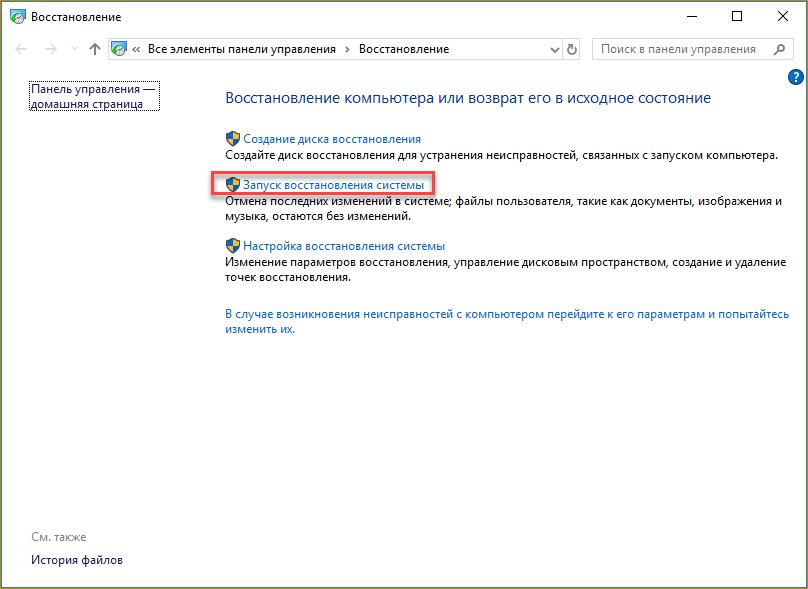
Porucha při zapnutí
Další situace, kdy se BSOD vyskytne při zapnutí počítače. V takovém případě budete potřebovat zaváděcí USB flash disk nebo disk, přes který můžete znovu nainstalovat operační systém nebo spustit diagnostický program. KRITICKÝ PROCES V systému Windows 10 při zavádění systému Windows 10 dochází k vážnému poškození systému souborů, protože operační systém není funkční. Obvykle v takových případech pomáhá úplná reinstalace. Nyní víte, jaké operace pomohou vyřešit chybu s nejčastějšími problémy.
Pokud vám žádný z uvedených metod nepomohl, budete muset uchýlit k přeinstalování operačního systému. Tato možnost může vyřešit problém, pokud je v softwaru. V opačném případě budete muset kontaktovat servisní středisko, abyste zjistili poruchu hardwaru a odstranili jej výměnou součástí.